현대 사회에서 기술은 우리 삶의 깊숙한 곳까지 스며들어왔습니다. 수많은 앱과 서비스가 쏟아지는 가운데, 모든 것을 따라가기가 벅차게 느껴질 때가 많습니다. 달력, 이메일, 메신저 등 다양한 수단을 통해 소통하지만, 이것만으로는 모든 일정, 생일, 기념일, 회의를 완벽하게 기억하고 관리하기 어렵습니다.
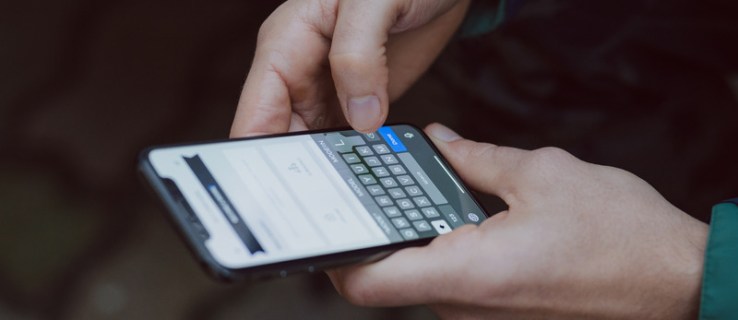
매일 새로운 기술이 등장하는 이 시대에, 특정 기능을 익히고 그것에만 집중하고 싶은 마음이 간절할 때가 있습니다. 다행히도, 문자 메시지 예약 기능은 Android와 iOS 사용자 모두에게 제공됩니다. Android는 iOS보다 설정이 더 간단하지만, 본 기사에서는 두 플랫폼 모두에 대한 해결책을 자세히 살펴보겠습니다.
누군가의 생일에 맞춰 메시지를 미리 보내거나, 업무 시간 외에 잠시 휴식을 취하고 싶을 때, 이 기능은 매우 유용할 수 있습니다.
오랫동안 이메일 예약 기능은 제공되었지만, 문자 메시지 예약은 비교적 최근에 등장했습니다. 문자 메시지 예약에 대한 완벽한 솔루션을 찾고 있다면, 계속해서 읽어보십시오.
iPhone에서 문자 메시지를 예약하는 방법
안타깝게도 Apple은 iOS에 기본적으로 문자 메시지 예약 기능을 제공하지 않습니다. 일부 앱 개발자들에 따르면 Apple은 이러한 기능을 제약하고 있다고 합니다. 따라서, SMS를 예약하는 앱들은 특정 시간에 메시지를 보내도록 알림을 제공하는 역할만 합니다. 예약된 시간에 문자를 보내려면 결국 사용자가 직접 ‘보내기’ 버튼을 눌러야 합니다. 그렇지만 이러한 불편함을 해결해 줄 몇 가지 앱과 대안이 존재합니다.
iOS/iPhone에서 Moxy Messenger를 사용하여 문자 메시지 예약하기
Moxy Messenger iPhone 앱은 App Store에서 무료로 다운로드할 수 있으며, 다양한 편리한 기능을 제공합니다. 문자 메시지 예약은 물론 이메일이나 소셜 미디어 메시지 예약까지 가능하며, 거의 모든 기능을 갖추고 있습니다.
App Store에서 앱을 설치하고, 연락처 접근 권한을 ‘허용’하면 됩니다. 그 후, 메시지를 보낼 연락처를 지정하고, 메시지 내용을 입력하고, 보내고 싶은 시간을 설정하면 됩니다.
- Moxy Messenger를 설치하고 실행합니다.

- 권한 창에서 ‘허용’을 눌러 연락처에 접근할 수 있도록 한 다음 ‘시작하기’를 클릭합니다.

- 기본 메시지 화면이 나타납니다. 하단의 ‘+’ 아이콘을 누릅니다.

- ‘문자 메시지’, ‘이메일’, 또는 ‘소셜 미디어’ 중 메시지를 보낼 형식을 선택하고, 팝업 창에서 ‘확인’을 선택하여 연락처 접근 권한을 부여합니다.

- 메시지를 보낼 연락처를 입력하거나 선택합니다.

- 두 명 이상의 수신자를 선택할 경우 업그레이드 화면이 표시됩니다. 해당 화면을 닫고 하나의 연락처만 선택하거나, ‘플러스’ 버전을 구독하여 여러 연락처에 대량 메시지를 보낼 수 있습니다.

- ‘날짜 예약’ 설정을 조정합니다.

- 메시지를 입력합니다. 키보드를 숨기려면 키보드 상단을 아래로 스와이프하면 됩니다.

- 화면 우측 상단의 ‘저장’을 누릅니다.

- 메시지가 성공적으로 예약되었다는 확인 메시지가 나타납니다.

- 앱이 기본 화면으로 돌아가 현재 예약된 모든 메시지를 보여줍니다. 알림이 켜져 있는지 확인해야, 메시지 알림을 받을 수 있습니다.

- 예약된 메시지에 대한 알림이 표시되면, 탭하여 엽니다.

- 메시지 앱이 열립니다. 내용이 원하는 대로 표시되는지 확인한 후, ‘위쪽 화살표’ 아이콘을 눌러 메시지를 전송합니다.

Moxy Messenger의 알림이 활성화되어 있으면, 메시지를 보내야 할 시간이 되면 알림이 표시됩니다. 앱을 열어 필요한 경우 메시지를 확인하고 전송하면 됩니다. 매우 간단합니다!
Siri 단축어 활용하기
iOS에는 자동화 기능을 지원하는 ‘단축어’ 앱이 있습니다. 이 기능을 활용하면 Siri에게 특정 메시지를 미리 설정하여 전송하도록 지시할 수 있습니다. 하지만, 메시지를 전송하기 직전에 사용자가 직접 작업을 시작해야 하며, 설정하는 과정이 다소 번거롭다는 단점이 있습니다. Siri에게 특정 시간에 메시지를 보내도록 알림을 설정하는 것보다 훨씬 더 복잡합니다.
물론, 타사에서 제공하는 단축어를 추가할 수도 있지만, 먼저 iPhone 설정에서 단축어 하위 메뉴를 찾아야 합니다. 그곳에서 알 수 없는 단축어를 신뢰하는 옵션을 활성화해야 합니다.

원하는 예약 단축어를 추가한 후에는 단축어 앱(아직 휴대전화에 없는 경우 App Store에서 다운로드 가능)으로 돌아가 Siri 단축어에 추가합니다.
앞서 언급했듯이, 단축어를 추가했더라도 메시지를 실제로 전송하기 전에 사용자 개입이 필요합니다.
Android에서 문자 메시지를 예약하는 방법
Android는 매우 널리 사용되는 운영체제이므로, 문자 메시지 예약 기능의 제공 여부는 제조사에 달려 있습니다. 예를 들어, Samsung은 기본적으로 이 기능을 제공하지만, Google Pixel은 제공하지 않습니다.
사용 중인 모델에 따라 문자 메시지 예약 기능을 사용하려면 타사 메시지 앱을 사용해야 할 수 있습니다. Android는 iOS보다 이러한 과정이 비교적 간단하므로, 이 기능을 활성화하는 데 도움이 되는 몇 가지 앱을 살펴보겠습니다.
이러한 앱 중 일부는 휴대전화의 기본 메시지 앱으로 설정해야 할 수도 있으며, 설정에서 지정할 수 있습니다.
Textra
Textra는 대부분의 기본 메시지 앱보다 더 다양한 기능과 사용자 지정 옵션을 제공하는 무료 메시지 앱입니다. Google Play 스토어에서 직접 다운로드하여 기본 메시지 앱으로 설정할 수 있습니다.

Textra를 설치하고 기본 앱으로 설정한 후, 하단에 있는 타이머 아이콘을 클릭하고 날짜와 시간을 설정한 후, 메시지를 입력하고 화살표 아이콘을 클릭하여 전송하면 됩니다.
메시지를 수정하거나 삭제하려면 텍스트 옆에 나타나는 타이머 아이콘을 눌러 메시지를 휴지통으로 이동하거나, 복사하거나, 수정할 수 있습니다.
Do It Later
Do It Later는 Google Play 스토어에서 무료로 이용할 수 있는 훌륭한 앱이며, 휴대전화에 기본 예약 기능이 있더라도 사용할 가치가 있습니다. 이 앱의 가장 큰 장점은 Textra 및 다른 타사 메시지 앱처럼 기본 메시지 앱으로 설정할 필요가 없다는 것입니다.
뿐만 아니라, 이메일 및 기타 커뮤니케이션 형식도 예약할 수 있어, 올인원 앱 경험을 제공합니다.
메시지를 예약하려면 앱을 다운로드하고 실행한 후, 오른쪽 하단 모서리에 있는 더하기 ‘+’ 아이콘을 누릅니다. 그런 다음, 연락처 이름과 보내려는 메시지를 입력하고, 보내고 싶은 시간을 선택합니다.

Do It Later에는 광고가 일부 포함되어 있지만, 앱 사용에 방해가 될 정도는 아닙니다. 또한, 문자 메시지 앱, 연락처, 통화 앱에 대한 접근 권한을 요구합니다.
다른 유용한 기능으로는, 앱에서 메시지를 보내기 전에 사용자의 승인을 받는 옵션(보내기 전에 다시 생각하고 싶을 때 유용)과 보낸 메시지 알림 기능이 있습니다. 전체적으로 볼 때, 광고 몇 개 정도는 감수할 수 있다면 문자 메시지 예약에 꽤 괜찮은 솔루션입니다.
Samsung 휴대폰에서 문자 메시지를 예약하는 방법
최근에 출시된 Samsung Galaxy 휴대폰을 사용 중이라면, 기본적으로 TouchWiz UI에 SMS 예약 기능이 내장되어 있습니다. 문자 메시지 앱 내에서 나중에 보낼 문자 메시지를 자동으로 예약할 수 있는 편리한 도구입니다.
일반적으로 불필요한 기능 및 번들형 오버레이는 골칫거리로 빠르게 삭제되곤 하지만, Samsung TouchWiz는 꽤 유용합니다. 문자 메시지 예약 기능은 이 오버레이에서 제공하는 유용한 기능 중 하나입니다.
많은 사용자들이 최근 Android 업데이트 후 텍스트 예약 옵션이 더 이상 표시되지 않는다고 불만을 토로했습니다. 이전 업데이트에서는 텍스트 상자 옆에 있는 점 3개 메뉴에 해당 기능이 저장되어 있었지만, 현재 사용자들도 이 기능을 여전히 이용할 수 있습니다.
삼성 휴대폰에서 문자 메시지를 예약하려면, 문자 메시지 앱을 열고 연락처를 선택한 후, 다음 단계를 따르십시오.
텍스트 상자 옆에 있는 더하기 ‘+’ 아이콘을 누릅니다.

나타나는 메뉴에서 ‘메시지 예약’을 선택합니다.
시간과 날짜를 선택하고 ‘완료’를 선택합니다.

그런 다음 ‘완료’를 클릭하면 해당 날짜와 시간에 메시지가 자동으로 전송됩니다. Android 10에서는 예약된 메시지를 편집하고 삭제하는 것도 매우 쉽습니다. 방법은 다음과 같습니다.
예약한 텍스트 옆에 있는 시계 아이콘을 선택합니다.

변경하려면 ‘편집’을 선택합니다. 또한, ‘지금 보내기’를 선택하여 예약된 시간을 건너뛰고 메시지를 즉시 전송하거나, ‘삭제’를 눌러 메시지를 완전히 삭제할 수도 있습니다.

텍스트 또는 시간에 대한 편집을 마쳤으면, 종이비행기 아이콘을 클릭하여 텍스트를 다시 예약합니다.

나중에 보낼 문자 메시지를 예약하는 다른 좋은 앱을 알고 계십니까? 앱 없이도 해결할 수 있는 방법을 알고 있다면 아래 댓글로 알려주세요!